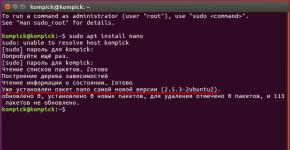Bluetooth simsiz tashqi qurilmasini qanday ulash mumkin. Windows uchun bepul dasturlar bepul yuklab olish periferik qurilma bluetooth xiaomi drayveri windows 7
Bugungi kunda Bluetooth adapterlari juda keng tarqalgan. Ushbu qurilma yordamida siz turli xil aksessuarlar va o'yin qurilmalarini (sichqoncha, eshitish vositasi va boshqalar) kompyuteringiz yoki noutbukingizga ulashingiz mumkin. Bundan tashqari, smartfon va kompyuter o'rtasida ma'lumotlarni uzatishning standart funktsiyasi haqida unutmasligimiz kerak. Bunday adapterlar deyarli har bir noutbukga o'rnatilgan. Ish stoli kompyuterlarida bunday uskunalar kamroq tarqalgan va ko'pincha tashqi qurilma ko'rinishida paydo bo'ladi. Ushbu darsda biz sizga Windows 7 operatsion tizimlari uchun Bluetooth adapter dasturini qanday o'rnatishni batafsil aytib beramiz.
Ushbu adapterlar, shuningdek, har qanday qurilmalar uchun dasturiy ta'minotni topish va o'rnatishning bir necha yo'li mavjud. Sizning e'tiboringizga ushbu masalada sizga yordam beradigan bir qator harakatlarni taqdim etamiz. Shunday ekan, boshlaylik.
1-usul: Anakart ishlab chiqaruvchisining rasmiy veb-sayti
Nomidan ko'rinib turibdiki, bu usul faqat anakartga o'rnatilgan Bluetooth adapteringiz bo'lsa yordam beradi. Bunday adapterning modelini topish qiyin bo'lishi mumkin. Va taxta ishlab chiqaruvchisining veb-saytlarida odatda barcha integral mikrosxemalar uchun dasturiy ta'minot bo'lgan bo'lim mavjud. Lekin birinchi navbatda, anakartning modeli va ishlab chiqaruvchisini bilib olaylik. Buning uchun quyidagi amallarni bajaring.
- Tugmasini bosing "Boshlash" ekranning pastki chap burchagida.
- Ochilgan oynada pastki qismidagi qidiruv qatorini qidiring va unga cmd qiymatini kiriting. Natijada, siz xuddi shu nom bilan yuqorida topilgan faylni ko'rasiz. Keling, uni ishga tushiramiz.
- Ochilgan buyruq qatori oynasida quyidagi buyruqlarni birma-bir kiriting. Bosishni unutmang "Kirish" ularning har biriga kirgandan keyin.
- Birinchi buyruq plata ishlab chiqaruvchisining nomini, ikkinchisi esa uning modelini ko'rsatadi.
- Barcha kerakli ma'lumotlarni bilib olganingizdan so'ng, taxta ishlab chiqaruvchisining rasmiy veb-saytiga o'ting. Bu misolda shunday bo'ladi.
- Har bir veb-saytda qidiruv paneli mavjud. Siz uni topishingiz va unga anakart modelingizni kiritishingiz kerak. Shundan so'ng bosing "Kirish" yoki odatda qidiruv paneli yonida joylashgan kattalashtiruvchi oyna belgisi.
- Natijada, siz o'zingizni so'rovingiz bo'yicha barcha qidiruv natijalari ko'rsatiladigan sahifada topasiz. Ro'yxatda biz anakart yoki noutbukni qidirmoqdamiz, chunki ikkinchi holatda anakartning ishlab chiqaruvchisi va modeli noutbukning ishlab chiqaruvchisi va modeliga to'g'ri keladi. Keyin, shunchaki mahsulot nomini bosing.
- Endi siz maxsus tanlangan uskunalar sahifasiga o'tasiz. Bu sahifada yorliq bo'lishi kerak "Qo'llab-quvvatlash". Biz bir xil yoki o'xshash yozuvni qidiramiz va ustiga bosing.
- Ushbu bo'lim tanlangan uskunalar uchun hujjatlar, qo'llanmalar va dasturiy ta'minotga ega ko'plab kichik elementlarni o'z ichiga oladi. Ochilgan sahifada siz sarlavhasi so'zni o'z ichiga olgan bo'limni topishingiz kerak "Haydovchilar" yoki "Haydovchilar". Bunday kichik bo'limning nomini bosing.
- Keyingi qadam, bit chuqurligini majburiy ko'rsatuvchi operatsion tizimni tanlashdir. Qoida tariqasida, bu haydovchilar ro'yxati oldida joylashgan maxsus ochiladigan menyuda amalga oshiriladi. Ba'zi hollarda bit chuqurligini o'zgartirish mumkin emas, chunki u mustaqil ravishda aniqlanadi. Shunga o'xshash menyuda elementni tanlang "Windows 7".
- Endi quyidagi sahifada siz anakartingiz yoki noutbukingiz uchun o'rnatilishi kerak bo'lgan barcha drayverlar ro'yxatini ko'rasiz. Ko'pgina hollarda, barcha dasturiy ta'minot toifalarga bo'linadi. Bu oson qidirish uchun amalga oshiriladi. Biz ro'yxatdagi bo'limni qidirmoqdamiz "Bluetooth" va uni oching. Ushbu bo'limda siz drayverning nomini, uning hajmini, versiyasini va chiqarilgan sanani ko'rasiz. Tanlangan dasturiy ta'minotni yuklab olish imkonini beruvchi tugma bo'lishi kerak. Belgilangan tugmani bosing, "Yuklab olish" yoki tegishli rasm. Bizning misolimizda bunday tugma floppi disk va yozuvning tasviridir "Global".
- O'rnatish fayli yoki kerakli ma'lumotlarga ega arxiv yuklab olishni boshlaydi. Agar siz arxivni yuklab olgan bo'lsangiz, o'rnatishdan oldin uning barcha mazmunini chiqarib olishni unutmang. Shundan so'ng, faylni chaqirilgan papkadan ishga tushiring "Sozlash; o'rnatish".
- O'rnatish ustasini ishga tushirishdan oldin sizdan tilni tanlash so'ralishi mumkin. O'zingizning xohishingiz bilan tanlang va tugmani bosing "KELISHDIKMI" yoki "Keyingi".
- Shundan so'ng, o'rnatish uchun tayyorgarlik boshlanadi. Bir necha soniyadan so'ng siz asosiy o'rnatish dasturi oynasini ko'rasiz. Shunchaki bosing "Keyingi" davom ettirish.
- Keyingi oynada yordamchi dastur o'rnatiladigan joyni ko'rsatishingiz kerak bo'ladi. Standart qiymatni qoldirishni tavsiya qilamiz. Agar siz hali ham uni o'zgartirishingiz kerak bo'lsa, tegishli tugmani bosing "O'zgartirish" yoki "Ko'rib chiqish". Shundan so'ng, kerakli joyni ko'rsating. Nihoyat, tugmani yana bosing "Keyingi".
- Endi hamma narsa o'rnatishga tayyor bo'ladi. Bu haqda keyingi oynadan bilib olishingiz mumkin. Dasturiy ta'minotni o'rnatishni boshlash uchun tugmani bosing "O'rnatish" yoki "O'rnatish".
- Dasturiy ta'minotni o'rnatish jarayoni boshlanadi. Bu bir necha daqiqa vaqt oladi. O'rnatish tugallangandan so'ng, operatsiya muvaffaqiyatli bo'lganligi haqida xabarni ko'rasiz. Tugatish uchun tugmani bosing "Tayyor".
- Agar kerak bo'lsa, paydo bo'lgan oynada tegishli tugmani bosish orqali tizimni qayta yoqing.
- Agar barcha harakatlar to'g'ri bajarilgan bo'lsa, unda "Qurilmalar dispetcheri" Bluetooth adapteri bilan alohida bo'limni ko'rasiz.

wmic taglik platasini ishlab chiqaruvchidan oling
wmic taglik taxtasi mahsulotini oling














Bu ushbu usulni yakunlaydi. Iltimos, tashqi adapterlar egalari uchun qisman foydali bo'lishi mumkinligini unutmang. Bunday holda siz ishlab chiqaruvchining veb-saytiga o'tishingiz va undan foydalanishingiz kerak "Qidirmoq" qurilmangiz modelini toping. Uskunaning ishlab chiqaruvchisi va modeli odatda qutida yoki qurilmaning o'zida ko'rsatilgan. 
2-usul: Avtomatik dasturiy ta'minotni yangilash dasturlari
Bluetooth adapteri uchun dasturiy ta'minotni o'rnatishingiz kerak bo'lganda, yordam uchun maxsus dasturlarga murojaat qilishingiz mumkin. Bunday yordam dasturlari qanday ishlashining mohiyati shundaki, ular sizning kompyuteringizni yoki noutbukingizni skanerdan o'tkazadi va dasturiy ta'minotni o'rnatishingiz kerak bo'lgan barcha jihozlarni aniqlaydi. Ushbu mavzu juda keng va biz unga alohida dars bag'ishladik, u erda biz ushbu turdagi eng mashhur yordamchi dasturlarni ko'rib chiqdik.
Qaysi dasturni tanlash sizning tanlovingiz. Lekin foydalanishni qat'iy tavsiya qilamiz. Ushbu yordamchi dastur ham onlayn versiyaga, ham yuklab olinadigan drayverlar ma'lumotlar bazasiga ega. Bundan tashqari, u muntazam ravishda yangilanishlarni oladi va qo'llab-quvvatlanadigan uskunalar ro'yxatini kengaytiradi. DriverPack Solution yordamida dasturiy ta'minotni qanday qilib to'g'ri yangilash bizning darsimizda tasvirlangan.
3-usul: Uskuna identifikatori bo'yicha dasturiy ta'minotni qidiring
Axborot hajmi tufayli bizda ushbu usulga alohida mavzu ajratilgan. Unda biz identifikatorni qanday topish va u bilan nima qilish kerakligi haqida gaplashdik. E'tibor bering, bu usul universaldir, chunki u bir vaqtning o'zida o'rnatilgan adapterlar va tashqi moslamalar egalari uchun javob beradi.
4-usul: Qurilma menejeri

Yuqorida sanab o'tilgan usullardan biri, albatta, Bluetooth adapteringiz uchun drayverlarni o'rnatishingizga yordam beradi. Shundan so'ng, siz u orqali turli xil qurilmalarni ulashingiz, shuningdek, smartfon yoki planshetingizdan kompyuteringizga va orqaga ma'lumotlarni uzatishingiz mumkin bo'ladi. O'rnatish jarayonida sizda ushbu mavzu bo'yicha biron bir qiyinchilik yoki savollaringiz bo'lsa, ularni sharhlarda yozing. Biz sizga buni aniqlashga yordam beramiz.
BlueTooth-dan foydalanish qurilmalarni bir-biriga ulashning eng yaxshi usullaridan biridir. Vaziyat tez-tez kompyuteringizdan telefoningizga/kommunikatorga biror narsa yuklab olishingiz kerak bo'lganda paydo bo'ladi, lekin kerakli aloqa bir joyda yo'qoladi. Va keyin biz ajoyib simsiz ma'lumotlarni uzatish texnologiyasini eslaymiz. BlueTooth-ga o'rnatilgan ulangan qurilmalarning drayverlari yangi va ishlayotgan bo'lsa yaxshi - bu holda sinxronizatsiya muammosiz amalga oshiriladi. Agar kompyuter ulangan qurilmani ko'rmasa-chi? Bu savol yangilik emas va kerakli drayverni topish uchun Internetga shoshilishdan oldin, Bluetooth Driver Installer dasturini oddiygina yuklab olish va o'rnatish yaxshiroqdir.
Yordamchi dastur universal Bluetooth ulanishini sozlash ustasidir. U ulangan qurilmalarning drayverlarini tekshiradi va tegishli tizim xizmatlarini ishga tushirish uchun ularni o'zgartiradi. Agar drayverlarni o'zgartirish jarayoni noto'g'ri bo'lib chiqsa, dastur avtomatik ravishda yaratilgan tiklash nuqtalariga "orqaga qaytish" va oldingi sozlamalarga qaytish imkonini beradi.
Bu yerda siz o'rnatilgan bluetooth moduli yoki mavjud bo'lgan flesh-disk kabi bluetooth adapteri yordamida shaxsiy kompyuteringizni boshqa qurilmalar bilan ulash uchun simsiz ulanishni tashkil qilish uchun ish stoli kompyuteringiz, noutbukingiz va netbukingiz uchun bluetooth drayverlarini yuklab olishingiz mumkin. USB port. Ijtimoiy tarmoqlarda, ixtisoslashgan forumlarda va Internetdagi boshqa manbalarda sharhlar va sharhlarda foydalanuvchilarning ijobiy fikrlari, shuningdek Windows 10, 8 uchun Bluetooth drayverini to'g'ri yuklab olish bo'yicha tavsiyalar.. Doimiy havola: website/ru/ haydovchilar/bt
Bluetooth texnologiyasi haqida umumiy tushuncha
Agar siz Bluetooth protokoli yordamida har qanday gadjet bilan shaxsiy kompyuterni ulashingiz kerak bo'lsa, Windows XP, Vista, 7, 8, 8.1, 10 uchun Broadcom Bluetooth drayverlarini bepul yuklab olish va ularni kompyuteringizga, noutbukingizga yoki netbukingizga o'rnatish mantiqan. Ushbu texnologiya shaxsiy kompyuterga barcha periferik qurilmalar va jihozlarni tegishli simsiz axborot uzatish protokoli bilan ulash va undan bir martalik va doimiy foydalanish imkonini beradi. Eng ko'p ishlatiladigan ulangan qurilmalar - planshetlar, smartfonlar, mobil telefonlar, raqamli fotosuratlar va video kameralar, simsiz minigarnituralar, dinamiklar, shaxsiy kompyuterlar uchun Bluetooth naushniklar, telefonlar uchun Bluetooth naushniklar, avtomobillardagi dinamiklar, sichqonchalar, joystiklar, klaviaturalar, fakslar, printerlar, skanerlar. , GPS qabul qiluvchilar, avtomobil diagnostikasi uchun OBD2 ELM327 Bluetooth adapteri va boshqalar. Tarmoqda ishlaydigan bir nechta Bluetooth qurilmalari piconet deb ataladi. Ikkala nuqtadan nuqtaga va nuqtadan ko'p nuqtaga kombinatsiyalar standart sifatida qo'llab-quvvatlanadi. Ulanishdan oldin barcha faol tomonlar uchun PIN kodni kiritishingiz kerak. Passiv uskunada o'rnatilgan PIN-kod mavjud.
Ushbu texnologiyaning afzalliklari orasida quyidagi afzalliklarni ta'kidlash kerak:
Operatsion qidiruv va qurilmalarni ulash,
- kam energiya iste'moli,
- radio shovqinlariga qarshilik;
- parallel ravishda ma'lumotlarni uzatish;
- yuqori sifatli ovozli eshittirish,
- Ma'lumotlarni himoya qilish uchun 128-bitli AES shifrlash.
Bluetooth rus tiliga "ko'k tish" deb tarjima qilingan. Texnologiya 1994 yildan beri Ericsson korporatsiyasi tomonidan ishlab chiqilgan va 1998 yildan boshlab IBM, Intel, Motorola, Nokia va Toshiba Bluetooth SIGni tashkil qilib, unga qo'shildi. Bugungi kunda Bluetooth-dan tashqari, RS-232 kabellari uchun simsiz o'rnini bosuvchi infraqizil IrDA aloqalari va mahalliy Wi-Fi radio tarmoqlari keng tarqalgan.

Bluetooth adapteri va tarmoq
BT adapteri odatda USB qurilmasi bo'lib, u bitta shaxsiy kompyuterga boshqa shaxsiy kompyuterlar va boshqa qurilmalar bilan mahalliy tarmoq orqali ular o'rtasida ma'lumotlarni uzatish imkoniyati bilan bog'lanish imkonini beradi. Bunday ma'lumotlar, masalan, mobil telefondan olingan video yozuvlar va fotosuratlar, ohanglar, hujjatlar, elektron kitoblar va boshqalar bo'lishi mumkin. Shuningdek, BT ulanishi mobil telefonning modem imkoniyatlaridan foydalangan holda, masalan, 3G yoki GPRS orqali Internetga ulanish uchun javob beradi. Bluetooth tarmoqlari 2,4 dan 2,485 gigagertsgacha bo'lgan radiochastota oralig'ida ishlaydi, bu Wi-Fi, radio telefonlar ishlaydigan va mikroto'lqinli pechlar, ilmiy va tibbiy asbob-uskunalar bilan birga keladigan nurlanish chiqaradigan aksariyat mamlakatlarda litsenziyalanmagan. Eng so'nggi Simsiz shaxsiy tarmoq tarmog'ida WPAN spetsifikatsiyalarida Bluetooth tarmoqlari diapazoni 100 metrgacha oshirildi va ma'lumotlar 3 Mbit / s tezlikda uzatiladi. AIRcable-dan eng kuchli Xost XR 30 km masofaga ega. Ilova doirasi hech qanday cheklovlarga ega emas: odatiy smartfonlar, minigarnituralar, GPS-navigatorlardan tortib OBD2 ELM327 Bluetooth diagnostika skaneri va fan, sport va tibbiyotda ishlatiladigan sensorlargacha.
Bluetooth-ni qanday yoqish, dasturiy ta'minotni yuklab olish va o'rnatish
O'rnatishni boshlashdan oldin siz uskunaning ishlayotganiga ishonch hosil qilishingiz kerak: ishlaydigan USB adapterini ulang yoki noutbukning BIOS-dagi Bluetooth modulini yoqing. Foydalanuvchi rus tilida veb-saytning ushbu sahifasidan Bluetooth drayverlarini bepul yuklab olish imkoniyatiga ega bo'lgach va o'rnatishni boshlagan bo'lsa, hech narsani sozlashning hojati yo'q. O'rnatish biroz vaqt talab etadi, ba'zan siz uskunaga qarab kutishingiz kerak. Bluetooth ishga tushganda, u avtomatik ravishda uskunani diagnostika qiladi va simsiz ulanishni tashkil qilish imkoniyatini tahlil qiladi va periferik qurilma parametrlarini aniqlaydi. Kompyuterdagi Bluetooth uskunasi har doim ham mukammal ishlamaydi, shuning uchun ishonchli planshet yoki smartfon yordamida BT muhitida kompyuterni qidirishni tavsiya qilamiz.
Muammolar mavjud bo'lsa, bluetooth-ni qanday yoqish kerak
Agar drayverlarni o'rnatishda muammo bo'lsa, muammoni hal qilishning ikkita varianti mavjud. Birinchisi, BT qurilmasining o'zi funksionalligini tekshirish, masalan, indikator yonmaydi, kompyuter uni aniqlamaydi va jihozlar ro'yxatida ko'rsatmaydi. Ikkinchisi, USB portining to'g'ri ishlashiga ishonch hosil qilish, unga boshqa har qanday qurilmani, masalan, flesh-diskni ulash. Agar USB porti ishlayotgan bo'lsa, ushbu kompyuterda ma'lum ishlaydigan BT adapterini sinab ko'rishga arziydi.
Qoidaga ko'ra, bir marta o'rnatilgan Bluetooth drayverlari ma'lumotlarni uzatish uchun adapterni o'zgartirganda ham muammosiz ishlaydi. Broadcom Bluetooth dasturini Microsoft Windows 10, 8.1, 8, 7, Vista, XP operatsion tizimiga ega kompyuterga bir marta yuklab olish va uni toʻgʻri oʻrnatish kifoya. Universal Bluetooth drayverlarini qayta o'rnatish yoki yangilash odatda talab qilinmaydi, chunki texnologiya spetsifikatsiyasi yaxshilangan apparat mosligini nazarda tutadi.
Bugun men siz bilan umumiy muammo haqida gaplashmoqchiman. Hech kimga sir emaski, ko'plab ish stoli kompyuterlari egalari o'zlari uchun Bluetooth periferik qurilmasini sotib olishadi. Bundan tashqari, dastlab ushbu funktsiyaga ega bo'lmagan noutbuk foydalanuvchilari uchun ham mavjud. Buning sababi shundaki, bugungi kunda noutbuk, netbuk, mobil telefon, smartfon, planshet, raqamli kamera va sichqoncha kabi deyarli barcha qurilmalar ushbu texnologiyadan foydalanadi.
Albatta, qurilmalarni bir-biriga ulashning bu usuli juda qulay va amaliydir. Windows XP operatsion tizimi mashhur bo'lganida, drayverlar bilan bog'liq muammolar yo'q edi. Biroq, endi ko'pchilik zamonaviyroq "Yetti" ga o'tdi. Va bu erda, ushbu uskunani ulashda foydalanuvchi Bluetooth periferik qurilmasi uchun haydovchi yo'qligi haqida xabarni ko'radi. Bundan tashqari, bunday holatlar alohida deb aytish mumkin emas.
Buning sababi, Windows 7 paydo bo'lishidan oldin chiqarilgan Bluetooth periferik qurilmasida tegishli drayverlar mavjud emas. Shuni ta'kidlash kerakki, hozirda sotilayotgan uskunalar allaqachon "Seven" ni qo'llab-quvvatlaydigan drayverlarga ega. Ammo dasturiy ta'minot ilgari ishlab chiqarilgan dasturlarda paydo bo'lishi dargumon.

Bluetooth ishlashini qanday qilish kerak? Bir nechta echimlar mavjud. Ulardan biri Microsoft-dan maxsus yangilanishni o'rnatishdir. Uning yordami bilan kompyuteringizda "Windows Mobile" deb nomlangan qurilma markazi o'rnatiladi. Unda kerakli dasturiy ta'minot mavjud.
Bluetooth periferik qurilmangizni “Yetti”da foydalanish uchun mavjud qilish uchun ushbu yangilanishni o'rnating va keyin “Qurilma menejeri” bo'limiga o'ting. U erda Bluetooth-ni toping, qo'ng'iroq qiling va drayverni yangilash funksiyasini tanlang. Sizga avtomatik o'rnatish taklif qilinadi, siz rad qilishingiz kerak bo'ladi. Bunday holda, qo'lda qidirishni o'rnatishni tanlash tavsiya etiladi.

Endi o'rnatilgan drayverlar ro'yxatida "Radio modullar" deb nomlangan elementni toping va unda qurilmangiz uchun kerakli narsani tanlang. "Keyingi" tugmasini bosing, shundan so'ng "Yetti" sizni dasturiy ta'minotni o'rnatish endi boshlanishi haqida ogohlantirishi kerak. Siz buni tasdiqlaysiz va o'rnatishni boshlaysiz. Ushbu jarayon tugagach, qurilma o'rnatilgan yoki o'rnatilmaganligini ko'rishingiz mumkin bo'lgan joyga qayting.
Agar hamma narsa yaxshi bo'lsa, siz tegishli belgini ko'rasiz. Ikkinchi yo'l - "Yetti" bilan XP uchun drayverlarni ishga tushirish. Bunday holda, ehtimol, o'rnatish tugallanmaydi, lekin qurilmaning ishlashi ehtimoli bor. Shunday qilib, ushbu usullardan biri ishlashi kerak. Bu ko'plab foydalanuvchilar tomonidan bir necha marta amalda sinab ko'rilgan.
Sizga aytmoqchi bo'lganim shu edi. Umid qilamizki, ikkala variantni ham sinab ko'rganingizdan so'ng, takliflardan biri sizning Bluetooth tashqi qurilmangizni ishga tushiradi. Omad.
Bluetooth ko'p holatlarda raqamli hayotni osonlashtiradigan ko'plab imkoniyatlarni taqdim etadi. Bluetooth bir nechta chastotalar yordamida "nuqtadan nuqtaga" va "nuqtadan ko'p nuqtaga" ulanishlarni qo'llab-quvvatlaganligi sababli, turli xil ma'lumotlarni uzatish kanallari orqali bir vaqtning o'zida bir nechta Bluetooth qurilmalarini bitta kompyuterga ulash mumkin. Ushbu jarayonda ixtisoslashtirilgan dasturiy ta'minot, haydovchi muhim rol o'ynaydi va har bir Blue Tooth egasi ro'yxatdan o'tmasdan va SMS holda Bluetooth-ni kompyuterga qaerdan bepul yuklab olishni bilmaydi. Broadcom Windows uchun rus tilida universal bepul Bluetooth drayverini ishlab chiqdi va u ishlab chiqaruvchining rasmiy veb-saytida bepul mavjud.Uyda va ofisda qulay va xilma-xil Bluetooth tarmog'i
Broadcom-dan yaxshi bepul Bluetooth drayverlari bilan siz bir vaqtning o'zida printerda fotosuratlarni chop etishingiz, faks yuborishingiz, simsiz minigarnituralar orqali musiqa tinglashingiz va simsiz shaxsiy mahalliy tarmoq orqali Internetda simsiz klaviatura va sichqoncha bilan qulay ishlashingiz mumkin. Bunday mahalliy tarmoq kompyuterlar, noutbuklar, netbuklar, planshetlar, PDAlar, smartfonlar, uyali telefonlar, printerlar, fakslar, skanerlar, kameralar, videokameralar va boshqa atrof-muhit qurilmalari, shu jumladan minigarnituralar, naushniklar, dinamiklar, klaviaturalar, sichqonlar, joystiklar va boshqalarni o'z ichiga olishi mumkin. bularning barchasi simsiz (shunchaki Bluetooth drayverini bepul yuklab oling), uy va ofis atrofida erkin harakatlanish yoki qulay divanda yotish. Bundan tashqari, energiya sarfi kamaygan Bluetooth-ning yangi versiyasi inson tanasida joylashgan, asbob-uskunalar va o'lchash asboblarida harakat tezligi, fizik va atmosfera parametrlari sensorlari uchun ishlatiladi. Ushbu maqola uzoq, shuning uchun qiziquvchilar darhol Broadcom'dan ikkinchi bosqichga va (x32 / x64) o'tishlari va uni kompyuterlariga o'rnatishlari mumkin.
Bluetooth bilan telefonlar va smartfonlarning imkoniyatlarini saqlash va kengaytirish
Kompyuteringizda yoki noutbukingizda Bluetooth interfeysi va adapterga ega periferik qurilmalaringiz bo'lsa, ma'lumotlarni ulash, ulash va uzatish uchun Bluetooth drayverlarini Windows uchun rus tilida bepul yuklab olishingiz va ularni kompyuteringizga o'rnatishingiz kerak.
Windows uchun BTW Bluetooth drayverining yangi versiyasi samarali xizmat ko'rsatish va ulangan mobil telefonlar va smartfonlarning imkoniyatlarini kengaytirish uchun barcha asosiy funksiyalarga ega. Broadcom-dan Bluetooth drayveri, bir tomondan, kompyuter yordamida ulangan smartfon yoki uyali telefonning imkoniyatlarini kengaytiradi, boshqa tomondan, telefon vositalaridan (modem va veb-kamera) foydalangan holda kompyuter:
- kontaktlar, elektron pochta, taqvimlarni sinxronlash va zaxiralash,
- kompyuter klaviaturasida yozib yuborish va katta ekranda telefoningizdan SMS qabul qilish,
- karnay uchun ish stoli kompyuteridan yoki qo'ng'iroqlar uchun eshitish vositasi sifatida foydalaning;
- katta kompyuter karnaylarida mobil telefoningizdan musiqa tinglang,
- telefoningizni modem sifatida ishlatib, GPRS yoki 3G HSDPA orqali Internetga ulanish,
- telefon kamerangizni veb-kamera sifatida ulang, masalan, Skype uchun,
- kompyuteringiz va mobil telefoningiz (matnlar, rasmlar, musiqa, videolar) o'rtasida fayl almashish.
Rus tilida Bluetooth drayverini bepul yuklab oling, o'rnating va xususiyatlardan foydalaning
Odatda, Bluetooth bilan, aslida hamma narsa oddiy emas, vaziyat ancha qiziqarli; Bluetooth drayverining yangi versiyasini rus tilida bepul yuklab olishingiz kerak bo'lgan odatiy holat - bu korporativ tadbirdan videolarni yoki dengizdan fotosuratlarni telefoningiz xotirasidan kompyuter yoki noutbukga yuklab olish zarurati. Qoidaga ko'ra, telefonga ma'lumot kabeli yo'q va Bluetooth ikkala joyda ham borga o'xshaydi, lekin kompyuter telefonni ko'rishi uchun Bluetooth-ni qanday yoqish kerakligi aniq emas. Ko'pincha bluetooth kaliti topiladi, lekin Bluetooth qurilmasi bilan birga kelgan kompyuter uchun Bluetooth drayveri bo'lgan disk yo'qolgan, shikastlangan, buzilgan yoki Bluetooth USB adapteri umuman disksiz arzonroq sotib olingan. Ushbu barcha holatlarda siz rus tilidagi bepul Bluetooth drayverini ro'yxatdan o'tmasdan va SMSsiz bepul yuklab olishingiz kerak bo'ladi. Agar to'rtta komponent mavjud bo'lsa, periferik qurilmalar shaxsiy kompyuter bilan do'stlashadi:
1. Kompyuter yoki noutbuk,
2. Kompyuter yoki noutbukda ishlaydigan Bluetooth adapteri,
3. Ulanish uchun Bluetooth bilan periferik qurilma,
4. Jarayonni boshqaradigan maxsus haydovchi dasturi.